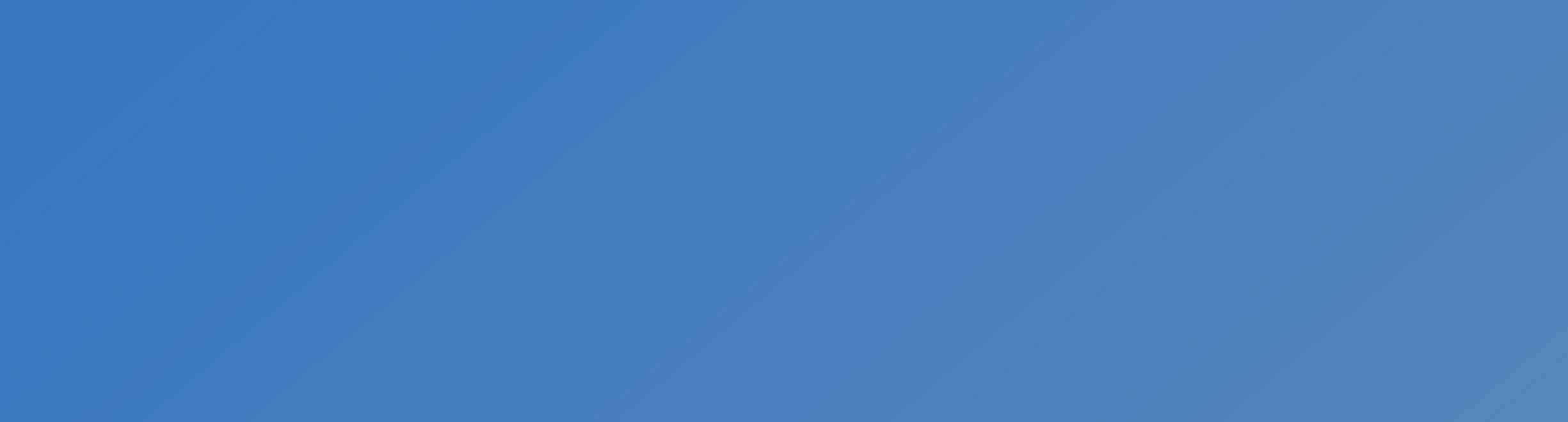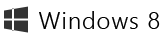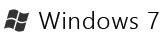Ashampoo Backup Rescue Disc
Das Rettungs-System ist für zwei Arten von Situationen gedacht:
- Um ein Backup auf der Haupt-Festplatte wiederherzustellen. Dies kann nicht geschehen, während das normale System läuft. Aus diesem Grund wird dafür das Rettungssystem benötigt.
- Um ein Backup wiederherzustellen, wenn Ihr System so stark beschädigt ist, dass es nicht mehr startet.
Rettungs-System-Daten herunterladen
Das Rettungs-System kann entweder als CD oder als USB-Stick erstellt werden. Die ersten Schritte sind für beide Varianten gleich:
-
Rettungs-System-Daten herunterladen (ZIP-Datei):
Download
Falls Sie einen sehr alten Computer (aus dem Jahr 2009 oder früher) oder einen Computer ohne 64 Bit Prozessor haben, dann laden Sie bitte statt dessen die folgende Version herunter:
Download für alte Computer und 32 Bit Computer
Die aktuelle Versionsnummer des Rettungssystems ist v1.35.
-
Entpacken Sie die heruntergeladene Datei (ashampoo_rescue_disc_archive), indem Sie darauf rechtsklicken und dann "Alle Extrahieren" wählen. Folgen Sie dann den Anweisungen in dem sich öffnenden Fenster um die Daten zu entpacken.
Falls die Option "Alle Extrahieren" auf Ihrem Computer nicht angezeigt wird, dann machen Sie bitte einen Doppel-Klick auf die heruntergeladene Datei. Dies wird höchstwahrscheinlich ein Programm öffnen, mit dem Sie die Daten entpacken können.
Falls das doppel-klicken keine passende Software öffnet, müssen Sie ein kostenloses ZIP-Programm installieren, um die Daten zu entpacken (zum Beispiel <a href="https://www.ashampoo.com/products/0192">Ashampoo Zip FREE</a>).
- Nach dem auspacken der ZIP-Datei sollten Sie eine Datei namens "ashampoo_rescue_disc.iso" haben. Diese enthält die Daten des Rettungs-Systems.
- Die nächsten Schritte hängen davon ab, ob Sie eine CD oder einen USB-Stick erstellen möchten.
Rettungs-CD
Sie sollten diese Anweisungen nur befolgen, wenn Sie eine Rettungs-CD erstellen möchten. Siehe unten für Anweisungen zur Erstellung eines USB-Sticks.
Brennen Sie die heruntergeladene ISO-Datei (siehe oben) auf eine CD. Es ist sehr wichtig dass Sie dafür eine Brennfunktion verwenden, die explizit für ISO-Dateien oder Abbild-Dateien ("Disk Images") gedacht ist. Brennen Sie die heruntergeladene Datei bitte nicht einfach als normale Datei auf eine CD - die CD würde hinterher nicht funktionieren.
Windows 7 oder höher:
Sie können normalerweise einfach im Windows Explorer auf die Datei rechts-klicken und "Abbild brennen" aus dem Menü auswählen.
Falls dieser Menü-Eintrag auf Ihrem Computer nicht angezeigt wird, dann befolgen Sie bitte die Anweisungen unten für "ältere Windows-Versionen".
Ältere Windows-Versionen:
Sie können hier eine kostenlose Brenn-Software herunterladen, die die CD auf die korrekte Art brennt:
Brenn-Software herunterladen.
Rettungs USB-Stick
- Sie sollten diese Anweisungen nur befolgen, wenn Sie einen Rettungs-USB-Stick erstellen möchten. Siehe oben für Anweisungen zum Erstellen einer CD.
- Um einen USB-Stick zu erstellen benötigen Sie die kostenlose Software "Unetbootin". Sie können sie hier herunterladen:
Unetbootin herunterladen
- Starten Sie die heruntergeladene Software.
- Wählen Sie in der Software die Option "Abbild" aus.
- Klicken Sie auf die "..." Schaltfläche rechts von der "Abbild"-Option. Wählen Sie dann die vorher heruntergeladene ISO-Datei aus (siehe oben).
- Unten im Fenster: wählen Sie bitte den Laufwerksbuchstaben des USB-Sticks aus, den Sie verwenden möchten.
WARNUNG: Der jetzige Inhalt des ausgewählten Laufwerks wird gelöscht, wenn Sie fortfahren!
- Klicken Sie auf "OK".